一键重装系统后如何创建电源计划
时间:2018-02-02 15:22:37
最近有用户在一键重装系统后想要创建电源计划,但又不知道该如何操作?下面小编就给大家介绍一下一键重装系统后创建电源计划的方法。
1、我们首先鼠标右击通知栏的电源选项,之后点击“更多电源选项”项;

2、我们在打开的界面点击左侧的“创建电源计划”项;
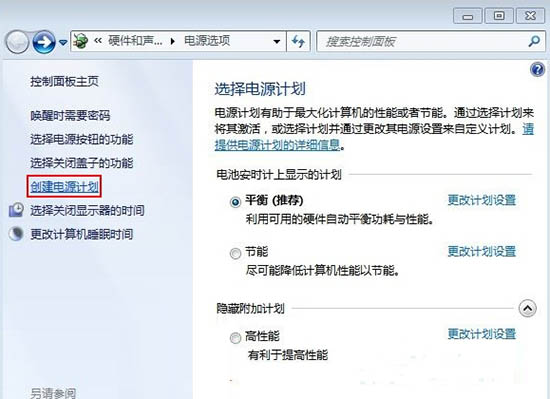
3、然后我们给电源计划命名,可自己随意命名,之后点击下一步按钮;
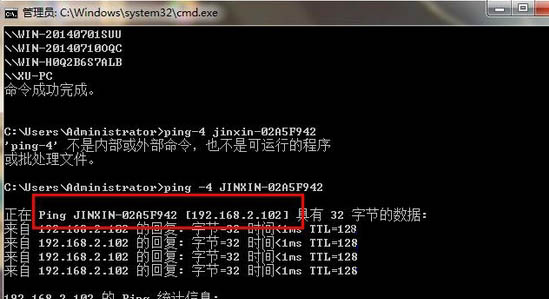
4、之后我们在弹出来的界面中根据自己的使用习惯设置“降低显示亮”、“关闭显示器”、“使计算机进入睡眠状态”的时间,完成后点击“创建”按钮就行了。
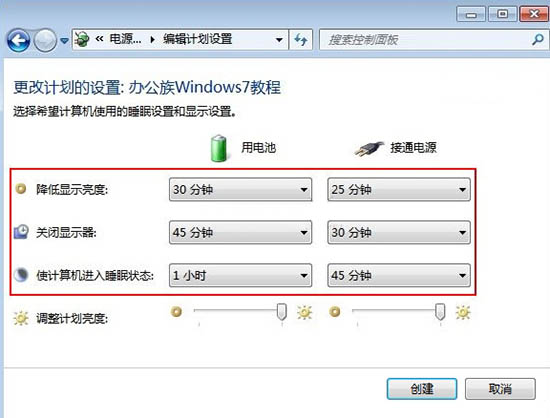
5、此时我们就能够看到电源创建成功了。
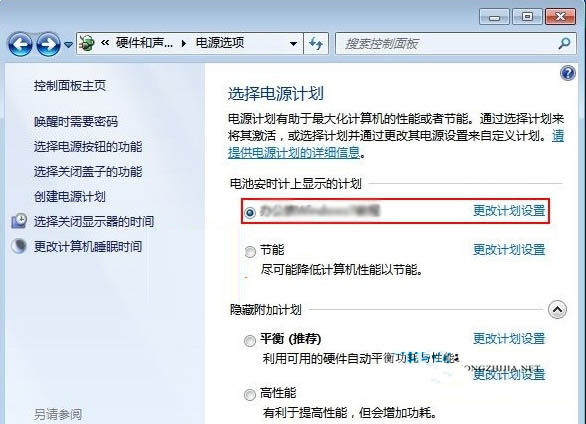
以上就是关于一键重装系统后创建电源计划的方法了,希望可以帮助到大家。




